För många är Microsoft 365 en stor del av vardagen. Och den vardagen blir betydligt enklare om man kan de fiffiga funktionerna. Här delar vi med oss av några tips hur det kan användas för att förenkla din vardag.
OneNote
OneNote är ett överskådligt anteckningsverktyg med flikar, sidor och en miljon möjligheter. Jag var lite skeptisk i början, men nu jobbar jag nästan bara i det. Fördelen är att jag har allt på samma ställe.
Möjligheterna till vad som går att göra är oändliga, men här kommer en liten, kort start. Så här använder jag OneNote:
Varje kund eller projekt har en egen flik. Alla delprojekt, ämnesområden och liknande har en egen sida. På sidorna kan du lägga in att göra-listor, koppla dokument, mejl, personer och massa mer. Det gör att jag slipper till exempel leta i utforskaren eller mejlkorgen efter information personer har skickat.
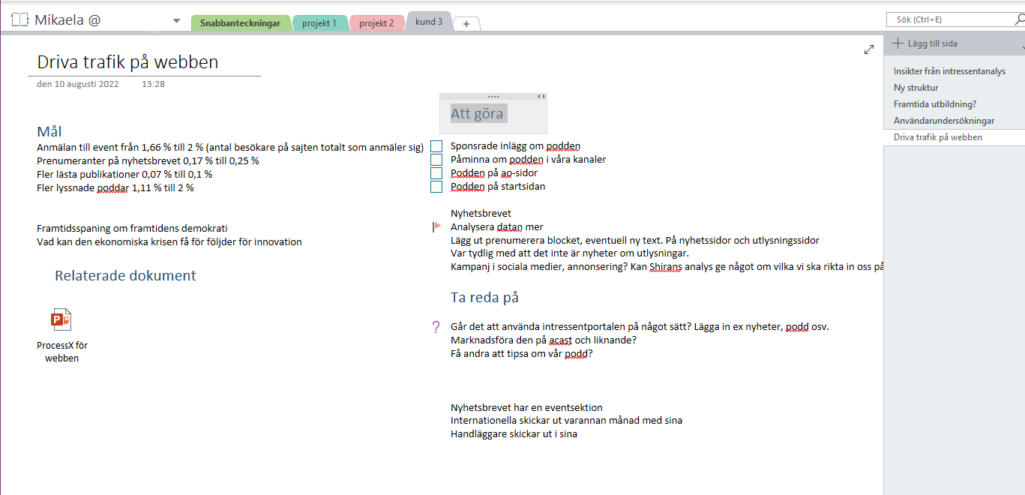
OneNote går även att lägga till i Teams. Jag brukar ha det i kanaler och grupper där vi har regelbundna möten. Då kan vi alla göra mötesanteckningar direkt på mötet, så finns det tillgängliga för alla direkt när det är avslutat. Har någon fått ett mejl eller dokument som är relevant för alla kan vi lägga det där istället för att mejla runt det. Det går även att göra att-göralistor kopplade till personer.
Uppgifter/To-do
Uppgifter gör det möjligt att göra avancerade, eller enkla, att göra-listor. Du kan ange vad du ska göra, start- och slutdatum, status, hur många procent du slutfört, prioritet och påminnelser. Du kan dela uppgifterna med andra och få reda på när de har slutfört uppgiften, eller skicka statusrapport på uppgiften till någon annan.
To Do samlar också uppgifter som tilldelats dig i Planner och som du flaggat i mejlen. På så sätt får du en samlad överblick över vad just du ska göra. Om du använder programmen på datorn är To Do en del av Outlook, och då är funktionerna lite färre. Använder du det i webbläsaren är det en egen app med fler funktioner.
Planner
Planner är ytterligare ett planeringsverktyg, inspirerat av de agila processernas tavlor med uppgifter. Det är Microsofts svar på det populära Trello. Du skapar kolumner, och i varje kolumn lägger du in kort med uppgifter inom det området. Det finns olika sätt att organisera kolumnerna. En av de vanligaste är
- idéer
- att göra
- pågående
- klart
Man lägger upp alla förslag på vad som borde göras i första kolumnen, och sen flyttar man korten successivt mot klart.
Ett annat sätt kan vara att ha kolumner för områden, till exempel
- design
- publicering
- innehåll
- webbutveckling
På korten kan du sedan sätta slutdatum, ansvariga personer, koppla filer och kommentera. Personerna som är kopplade till kortet kommer få mejlpåminnelser när den har blivit tilldelad uppgifter och när det närmar sig deadline.
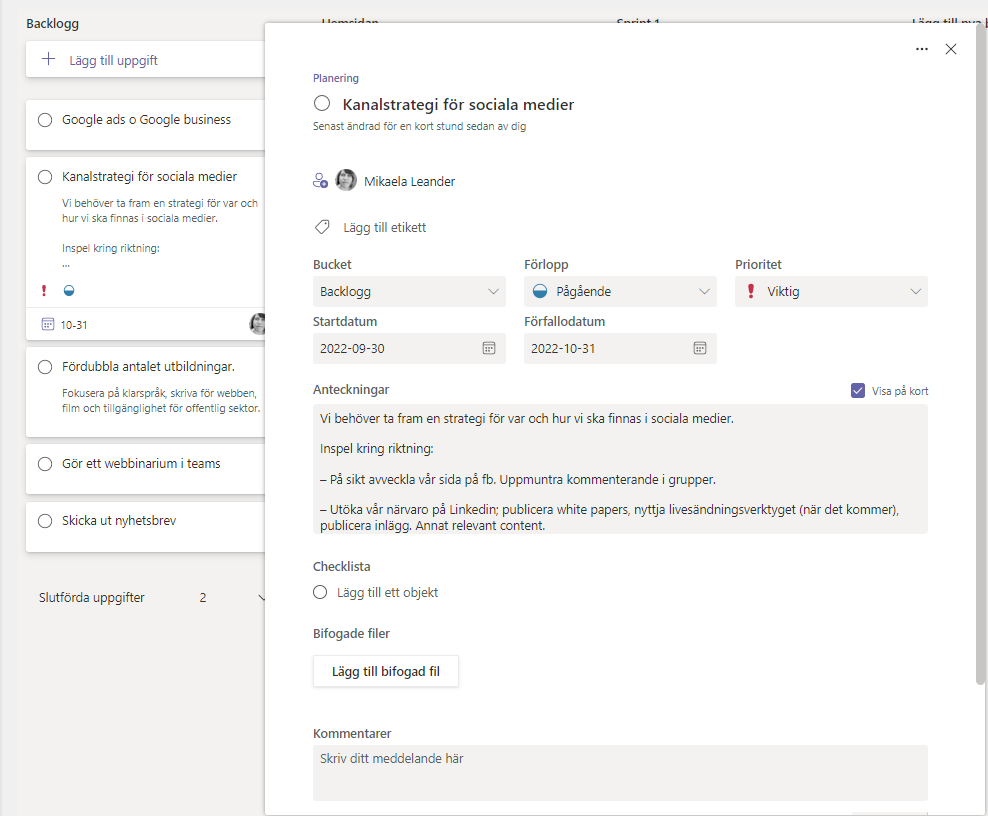
Vad skiljer då Planner mot To Do och när ska man använda vad? Det är delvis en fråga om tycke och smak, och vad som passar ert arbetssätt bäst. Vår rekommendation är att använda Planner för att få översikt när det är fler saker och fler personer inblandade. Det kan till exempel användas för hela avdelningsplaneringen, eller planeringen i ett projekt.
Ska du bara lista vad du själv ska göra idag kan Planner vara lite onödigt avancerat, och därmed onödigt många klick. Då kan To Do passa bättre.
Outlook
Vi tror inte att vi behöver förklara närmare vad Outlook är, men vi vill ändå ge några tips på hur man kan använda det effektivt. Inom många organisationer mejlas det om allt, både högt och lågt och många får lägga tid på kvällar och helger för att hinna hantera alla mejl.
Sätt upp en mejlpolicy som tydliggör hur mejl ska användas i organisationen. Vad ska man mejla om, vilka ska man mejla till och vilka förväntningar finns på svarsfrekvens, till exempel. Här är några av de erfarenheter vi har från att ha arbetat med frågan i många organisationer.
För många fungerar det bra att använda mejl i första hand för kommunikation till externa parter. Genom att använda Teams för intern kommunikation kan man minska den stress som många upplever med att hinna hantera innehåll i Inkorgen. Och för allas mentala hälsas skull, sluta cc:a hela organisationen!
Många använder inkorgen som en att göra-lista. Det gör att de avbryts i sina aktiviteter varje gång det kommer in ett mejl. Genom att använda To-do/uppgifter slipper de störas.
Outlook är inte ett verktyg för att skicka filer internt. Interna filer bör sparas i OneDrive, SharePoint eller Teams. På så sätt kan alla nå filerna, och alla kan arbeta i dem. Genom delade dokument slipper man problem med att flera personer uppdaterar i olika versioner.
Teams
Teams kan vara en av de bästa sakerna som kommit sen mejlen. I Teams kan du ha videokonferenser, intranät, lagra dokument, chatta, ja nästan vad som helst. Då det är så mycket förtjänar flera egna inlägg, till exempel
Hur väljer jag när allt går att göra i alla delar?
Många delar i Microsoft 365 överlappar varandra. Du kan lista uppgifter i To Do, OneNote och Planner. Du kan skriva meddelanden till andra via både Outlook och Teams. Ibland är det ganska likvärdigt, ibland skiljer sig funktionerna åt. Så hur väljer man?
Det viktigaste är ATT man väljer. Organisationens väl och ve hänger inte på om ni kommunicerar via mejl eller Teams, men ska ni göra både och kommer medarbetarna bli förvirrade, stressade och få svårt att hitta saker. Samma sak kommer ske om de ibland ska leta uppgifter i Planner och ibland i To Do.
Därefter gäller att tänka igenom hur och när de olika kanalerna ska användas. När ni har beslutat om det är det dags att utbilda alla i vad som gäller, och hur man använder det. Vare sig Planner, Teams eller OneNote kommer bli någon succé om medarbetarna bara kan göra det absolut mest grundläggande.
Lycka till!
Vill du ha bättre koll på Office 365?
Behöver ni en workshop i hur man tänker när man sätter upp Teams, funktionerna i OneNote eller att arbeta effektivt i Planner? Boka en kurs för dig och dina kollegor!